6 วิธีแก้ไขข้อผิดพลาด “Aw, Snap!” ใน Google Chrome

ค้นหาวิธีจัดการกับข้อผิดพลาด “Aw, Snap!” ใน Chrome พร้อมรายการวิธีการที่มีประสิทธิภาพในการแก้ไขปัญหาและเข้าถึงเว็บไซต์ที่คุณต้องการ

หากคุณใช้ Windows 10 และ Google Chrome เป็นเบราว์เซอร์เริ่มต้นของคุณ คุณอาจแปลกใจที่เห็นว่าเบราว์เซอร์ทำงานอยู่เบื้องหลังกี่กระบวนการ ตัวอย่างเช่น แม้ว่าคุณจะเปิดแท็บเพียงสองหรือสามแท็บ ตัวจัดการงานจะแสดงกระบวนการนับสิบที่เกี่ยวข้องกับเบราว์เซอร์ของคุณ มาสำรวจกันว่าทำไมถึงเป็นเช่นนั้น และสิ่งที่คุณสามารถทำได้เพื่อกำจัดกระบวนการเหล่านี้
ก่อนอื่น เรามาทบทวนว่า Google Chrome ทำงานอย่างไร เบราว์เซอร์สร้างกระบวนการสามประเภท: แท็บ ตัวแสดงภาพ และปลั๊กอิน กล่าวอีกนัยหนึ่งคือใช้สถาปัตยกรรมแบบหลายกระบวนการ ในการตรวจสอบสิ่งที่กระบวนการกำลังทำงานบน Chrome ให้ไปที่เครื่องมืออื่น ๆ และจากนั้นเลือกที่ Task Manager
มีข้อดีหลักสองประการในการใช้สถาปัตยกรรมนี้ หากกระบวนการใดกระบวนการหนึ่งหยุดทำงาน กระบวนการอื่นๆ จะไม่ได้รับผลกระทบ และประการที่สอง เมื่อเรียกใช้กระบวนการแยกกัน เบราว์เซอร์จะตอบสนองมากขึ้น
กล่าวอีกนัยหนึ่ง มีหลายกระบวนการที่มองเห็นในตัวจัดการงานไม่ใช่ปัญหา Chrome ได้รับการออกแบบมาให้ทำงานเช่นนั้น แต่มีบางอย่างที่คุณสามารถทำได้เพื่อลดจำนวนของพวกเขา
จำนวนกระบวนการของ Chrome ที่ทำงานอยู่ขึ้นอยู่กับจำนวนส่วนขยายที่คุณได้ติดตั้งไว้ คลิกที่ตัวเลือกอื่น ๆให้เลือกเครื่องมือและจากนั้นคลิกที่ส่วนขยาย ปิดใช้งานส่วนขยายทั้งหมดที่คุณไม่ต้องการจริงๆ ระหว่างเซสชันการเรียกดูปัจจุบันของคุณ
หรือดีกว่านั้น ให้ถอนการติดตั้งส่วนขยายทั้งหมดที่คุณไม่ต้องการหรือใช้งานอีกต่อไป โปรดทราบว่าส่วนขยายเบราว์เซอร์มักจะกินทรัพยากรคอมพิวเตอร์เป็นจำนวนมาก
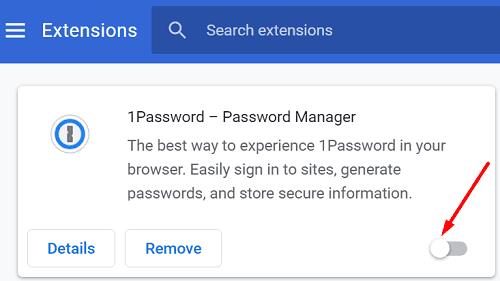
ไปที่เครื่องมือเพิ่มเติมและเลือกตัวจัดการงานเพื่อตรวจสอบว่ากระบวนการของ Chrome กำลังทำงานอยู่ในคอมพิวเตอร์ของคุณ เลือกกระบวนการที่คุณต้องการที่จะปิดและกดสิ้นสุดกระบวนการปุ่ม ตรวจสอบให้แน่ใจว่าไม่ได้ปิดกระบวนการที่สำคัญใดๆ เนื่องจากจะทำให้ Chrome ทำงานไม่ได้ ส่งผลให้คุณต้องรีสตาร์ทเบราว์เซอร์
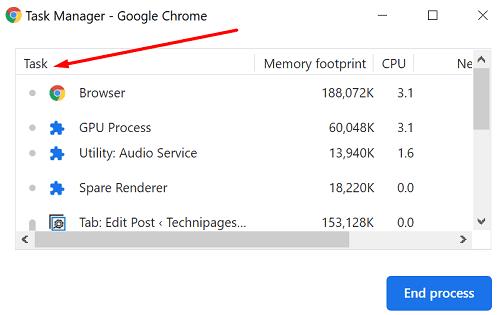
Chrome เปิดกระบวนการแยกกันสำหรับทุกแท็บ ตัวแสดงภาพ และส่วนขยายที่ทำงานในเบราว์เซอร์ เห็นได้ชัดว่าวิธีแก้ปัญหาที่ตรงไปตรงมาคือเปิดแท็บให้น้อยลง หากคุณไม่ต้องการแท็บอีกต่อไป ให้กดปุ่ม X เพื่อปิด การเปิดแท็บหลายสิบแท็บไม่ได้ทำให้คุณมีประสิทธิผลมากขึ้น ในทางกลับกัน
อย่าลืมล้างแคชและคุกกี้ของ Chrome เป็นประจำ ด้วยวิธีนี้ คุณจะลบไฟล์ชั่วคราวทั้งหมดที่อาจรบกวนเซสชันปัจจุบันของคุณ
คลิกที่เมนูของ Chrome ให้ไปที่ประวัติความเป็นมาและจากนั้นเลือกล้างข้อมูลเบราว์เซอร์
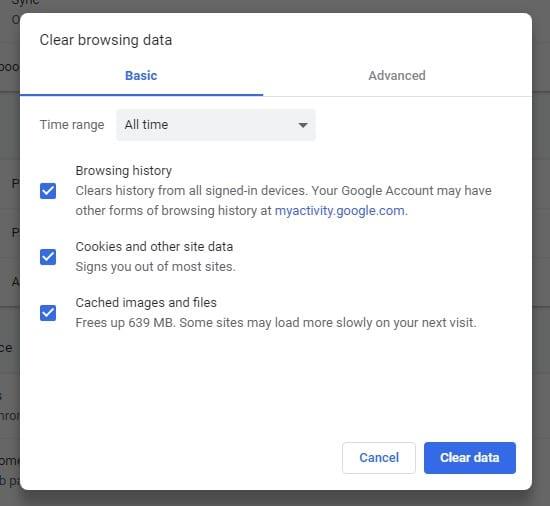
Chrome สร้างขึ้นจากสถาปัตยกรรมหลายกระบวนการ เบราว์เซอร์เปิดกระบวนการที่แตกต่างกันสำหรับทุกแท็บ ตัวแสดงภาพ และส่วนขยายที่คุณใช้ หากต้องการลดจำนวนกระบวนการ Chrome ที่ทำงานบนเครื่องของคุณ ให้ปิดใช้งานหรือลบส่วนขยายที่ไม่จำเป็น นอกจากนี้ ใช้ตัวจัดการงานเพื่อปิดกระบวนการที่ซ้ำซ้อนและล้างแคชของคุณเป็นประจำ
อย่างไรก็ตาม หากคุณกำลังคิดที่จะเปลี่ยนไปใช้เบราว์เซอร์อื่น คำแนะนำเหล่านี้จะมีประโยชน์:
ค้นหาวิธีจัดการกับข้อผิดพลาด “Aw, Snap!” ใน Chrome พร้อมรายการวิธีการที่มีประสิทธิภาพในการแก้ไขปัญหาและเข้าถึงเว็บไซต์ที่คุณต้องการ
รักษาแคชให้เป็นระเบียบในเบราว์เซอร์ Google Chrome ของคุณด้วยขั้นตอนเหล่านี้.
เว็บเบราว์เซอร์ Google Chrome มีวิธีให้คุณเปลี่ยนฟอนต์ที่ใช้ เรียนรู้วิธีตั้งค่าฟอนต์ที่คุณต้องการ.
เปลี่ยนธีมเริ่มต้นของ Google Chrome และให้เบราว์เซอร์มีรูปลักษณ์ใหม่โดยทำตามขั้นตอนที่ง่ายสำหรับผู้เริ่มต้นเหล่านี้.
เรียนรู้วิธีการแก้ไขปัญหาหน้าจอแฟลชในเว็บเบราว์เซอร์ Google Chrome.
แอป Google Chrome สำหรับ Android มอบประสบการณ์การท่องเว็บที่น่ายกย่อง พร้อมการตั้งค่า Chrome ที่ซ่อนอยู่ที่จะช่วยปรับปรุงประสบการณ์การใช้งานของคุณ
เรียนรู้วิธีลบข้อความ 'จัดการโดยองค์กรของคุณ' บน Google Chrome ไม่ว่าจะเป็น Windows หรือ Mac เพื่อให้ประสบการณ์การใช้เบราว์เซอร์ของคุณดีขึ้น
วิธีแก้ไขข้อผิดพลาด DNS_PROBE_FINISHED_NXDOMAIN ใน Google Chrome ซึ่งทำให้ผู้ใช้ไม่สามารถเข้าถึงเว็บไซต์ที่ต้องการได้
อ่านข้อมูลนี้เพื่อทราบวิธีแก้ไข DNS_Probe_Finished_Nxdomain บน Windows และ Mac โดยใช้ขั้นตอนการแก้ไขปัญหาง่าย ๆ
หากต้องการตั้งค่ารหัสผ่าน ให้เปิดบัญชี Google > ความปลอดภัย คลิกที่รหัสผ่าน คลิกที่สร้างรหัสผ่าน ยืนยันข้อมูลรับรองอุปกรณ์
หากต้องการติดตั้ง Microsoft Designer ให้เปิด Chrome > ปรับแต่งและควบคุม > เมนูเครื่องมือเพิ่มเติม > สร้างทางลัด คุณสามารถเพิ่มได้จาก Edge บน Windows 11
หากต้องการติดตั้ง Google Bard ให้เปิด Chrome > ปรับแต่งและควบคุม > เมนูเครื่องมือเพิ่มเติม > สร้างทางลัด คุณสามารถเพิ่มได้จาก Edge บน Windows 11
หากต้องการเข้าถึง Bing Chat AI จาก Chrome หรือ Firefox คุณต้องเปลี่ยนตัวแทนผู้ใช้ของเบราว์เซอร์เป็น Microsoft Edge นี่คือวิธีการ
หากต้องการเปิดใช้งานโปรแกรมรักษาหน่วยความจำของแท็บบน Chrome ให้เปิดการตั้งค่า > ประสิทธิภาพ และเปิดตัวเลือกโปรแกรมรักษาหน่วยความจำ คุณยังสามารถยกเว้นไซต์ได้
ขณะนี้ Google Chrome มาพร้อมกับการตั้งค่าความเป็นส่วนตัวของโฆษณาเพื่อช่วยคุณควบคุมข้อมูลที่คุณแชร์กับผู้โฆษณาเพื่อปรับปรุงความเป็นส่วนตัวทางออนไลน์ นี่คือวิธีการ
หากต้องการใช้สีเน้นเสียงของ Windows 11 บน Google Chrome ให้เปิดแผงด้านข้าง เลือกปรับแต่ง Chrome และเลือกตัวเลือกติดตามสีอุปกรณ์
หากต้องการเปิดใช้งานการตั้งค่าการปรับแต่งใหม่ของ Chrome ให้เปิดการตั้งค่าสถานะแผงด้านข้างของ Chrome เอง แล้วรีสตาร์ทเบราว์เซอร์
หากต้องการเปิดใช้งานธีมสีตามวอลเปเปอร์แท็บใหม่บน Chrome ให้เปิดใช้งานธีมที่ครอบคลุม NTP และปรับแต่งธงการแยกสี Chrome
หากต้องการติดตั้ง Bing ด้วย ChatGPT เป็นแอปบน Windows 11 ให้เปิดเมนูการตั้งค่าหลักของ Edges เลือกแอป และติดตั้งไซต์นี้เป็นตัวเลือกแอป
หากต้องการล้างแคช Chrome ให้เปิดการตั้งค่า > ความเป็นส่วนตัวและความปลอดภัย > ล้างข้อมูลการท่องเว็บ เลือกตลอดเวลา และตรวจสอบคุกกี้และข้อมูลไซต์อื่นๆ
หากแอพและโปรแกรมที่ไม่ได้ปักหมุดกลับมาที่แถบงาน คุณสามารถแก้ไขไฟล์ Layout XML และนำบรรทัดกำหนดเองออกไปได้
ลบข้อมูลที่บันทึกจากการเติมข้อมูลอัตโนมัติของ Firefox โดยทำตามขั้นตอนง่าย ๆ และรวดเร็วสำหรับอุปกรณ์ Windows และ Android.
ในบทเรียนนี้ เราจะแสดงวิธีการรีเซ็ตแบบซอฟต์หรือฮาร์ดบน Apple iPod Shuffle.
มีแอปที่ยอดเยี่ยมมากมายบน Google Play ที่คุณไม่สามารถช่วยได้แต่ต้องสมัครสมาชิก หลังจากนั้นรายการนั้นจะเพิ่มขึ้น และคุณจะต้องจัดการการสมัครสมาชิก Google Play ของคุณ
การค้นหาไพ่ที่ถูกต้องเพื่อชำระเงินในกระเป๋าของคุณอาจเป็นเรื่องยุ่งยาก ในช่วงไม่กี่ปีที่ผ่านมา บริษัทต่างๆ ได้พัฒนาและเปิดตัวโซลูชันการชำระเงินแบบไม่สัมผัส
การลบประวัติการดาวน์โหลด Android ช่วยเพิ่มพื้นที่จัดเก็บและยังมีประโยชน์อื่น ๆ อีกมากมาย นี่คือขั้นตอนที่ต้องทำตาม.
คู่มือนี้จะแสดงวิธีลบภาพถ่ายและวิดีโอจาก Facebook โดยใช้ PC, อุปกรณ์ Android หรือ iOS.
เราใช้เวลาสั้นๆ กับ Galaxy Tab S9 Ultra และมันเป็นแท็บเล็ตที่สมบูรณ์แบบสำหรับการจับคู่กับคอมพิวเตอร์Windows ของคุณหรือ Galaxy S23
ปิดเสียงข้อความกลุ่มใน Android 11 เพื่อควบคุมการแจ้งเตือนสำหรับแอพ Messages, WhatsApp และ Telegram.
ล้างประวัติ URL บนแถบที่อยู่ใน Firefox และเก็บเซสชันของคุณให้เป็นส่วนตัวโดยทำตามขั้นตอนที่เร็วและง่ายเหล่านี้.



























